前一期示範了幾個常見的版面調整工作,並在檔案系統裡直接管理程式碼。接下來,將說明Plone的內容查詢操作,包括如何建立詞彙表、測試選項欄位、安裝導覽查詢模組以及啟用導覽查詢選項等等。
設定導覽查詢選項
每個widget右上方,都有三個圖示,垃圾桶代表刪除,筆代表編輯,眼睛代表顯示或隱藏,如圖14所示。
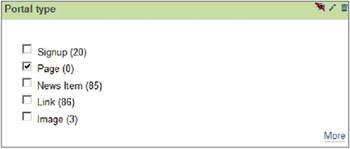 |
| ▲圖14 widget的基本管理圖示。 |
針對基本的設定項目,可以點選widget的筆按鈕,直接進入設定的管理介面,但若想要存取詳盡設定項目的話,則必須點選左上方的Disable AJAX功能,進入表格式的管理介面,如圖15所示。
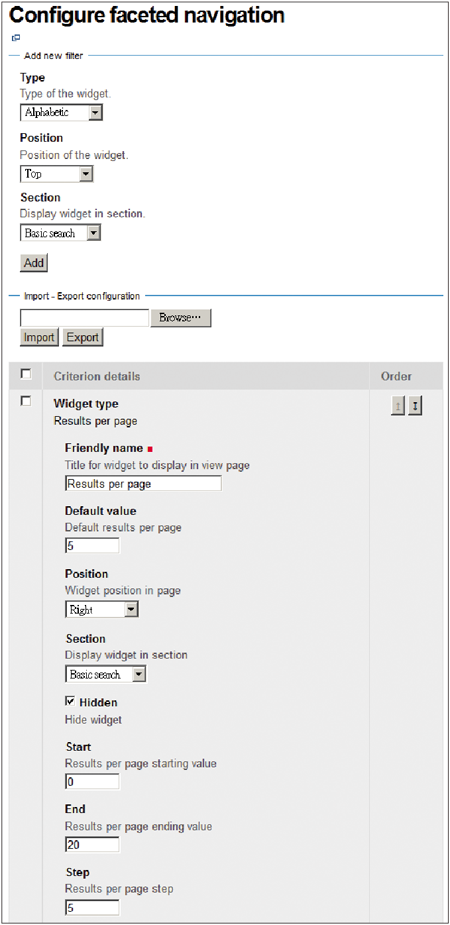 |
| ▲圖15 表格式的管理介面。 |
舉例來說,想要進入「/events」目錄後顯示站內有哪些Event和Event Folder項目,方法是編輯Portal Type的預設值。
不過,必須取消AJAX功能,進入表格式管理介面後才能找到預設值欄位(圖16)。
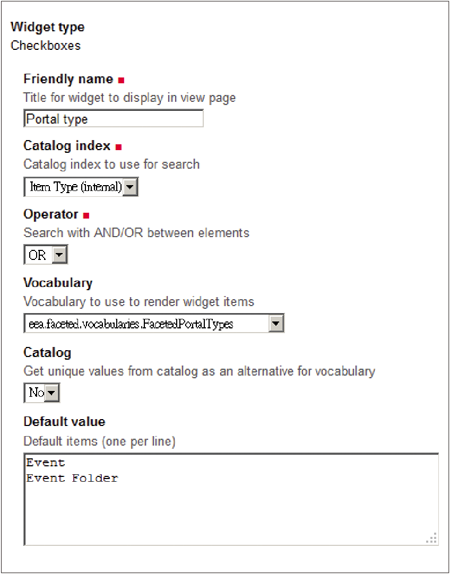 |
| ▲圖16 Portal Type的預設值畫面。 |
儲存按鈕位於管理介面的最下方,存檔後,回到目錄畫面,可以看到Faceted Navigation顯示效果,它只篩選Event和Event Folder兩種型別的內容,如下頁圖17所示。
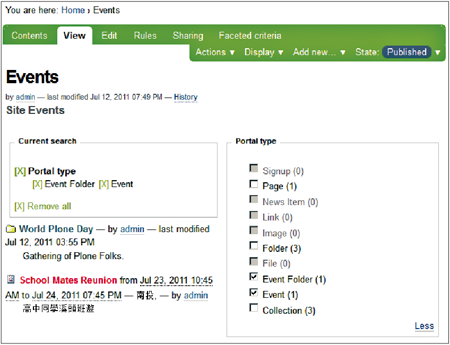 |
| ▲圖17 指定Portal Type的篩選結果。 |
新增ZCatalog索引
假設系統已經新增數個Event Folder項目,分別屬於Conference、Meeting、Training不同類別,可以先到ZMI新增ZCatalog的索引。切換至「/mysite/portal_catalog」,並點選〔Indexes〕頁籤,如圖18所示。
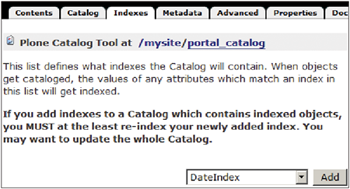 |
| ▲圖18 portal_catalog的〔Indexes〕頁籤畫面。 |
從新增索引的下拉選單中點選【FieldIndex】,進入FieldIndex設定畫面,如圖19所示。
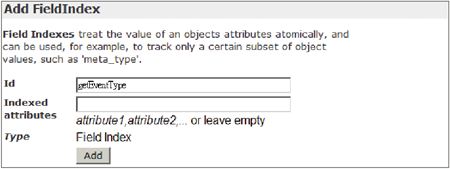 |
| ▲圖19 FieldIndex設定畫面。 |
接下來為eventType欄位進行索引,這個欄位預設提供一個accessor讀取工具,名稱就是getEventType,因此可以指定FieldIndex的識別碼為getEventType。
第一次新增索引後,要記得執行Reindex動作,勾選「getEventType」項目後,再按下〔Reindex〕按鈕(圖20)。
 |
| ▲圖20 執行getEventType的Reindex。 |
完成索引動作後,進入getEventType項目,再切換至〔Browse〕頁籤,就可以看到索引的結果,如圖21所示。
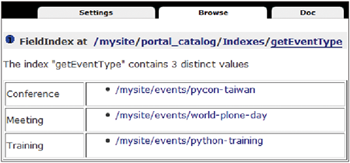 |
| ▲圖21 getEventType的索引結果。 |